Windows10系统之家 - 安全纯净无插件系统之家win10专业版下载安装
时间:2018-02-23 17:47:50 来源:Windows10之家 作者:huahua
windows10系统Adobe系列软件安装错误怎么解决?最近有很多用户在电脑中安装Abobe系列软件时,会按照操作步骤一步一步来,可在安装进度到2%时总会遇到安装失败的提示,感觉非常烦恼。接下来小编介绍解决方法。
1、正常安装,提示安装失败(一般出现在安装进度2%时)。
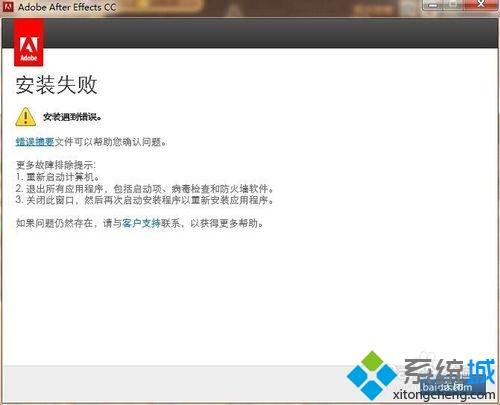
2、这很有可能是用户此前安装过此类软件的绿色版,或者是此前卸载没有卸载干净造成的。
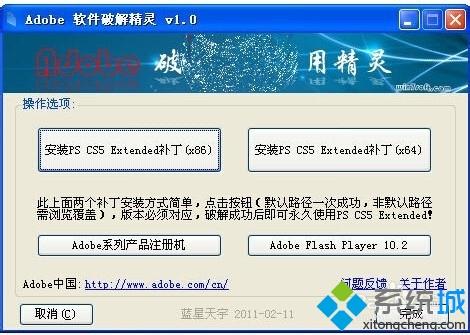
3、解决方法是:在C盘搜索Media_db这个文件,搜到后删除。
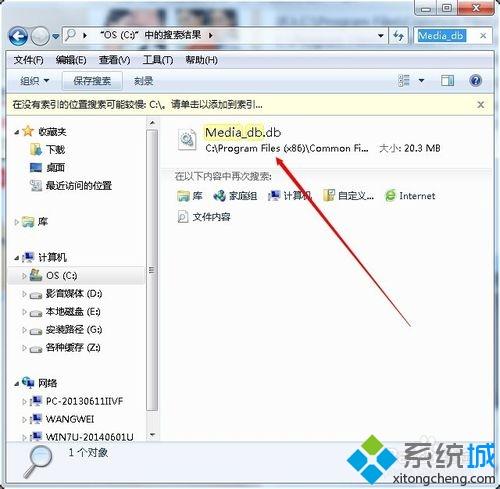
4、在此路径C:\Program Files\Common Files\Adobe下找到caps,删掉。
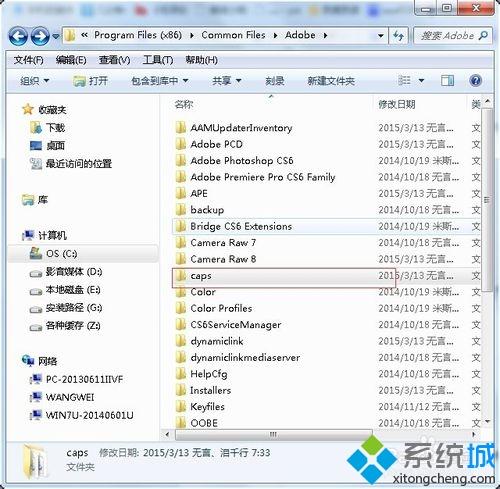
5、在此路径C:\Program Files\Common Files\Adobe下找到backup,删掉。
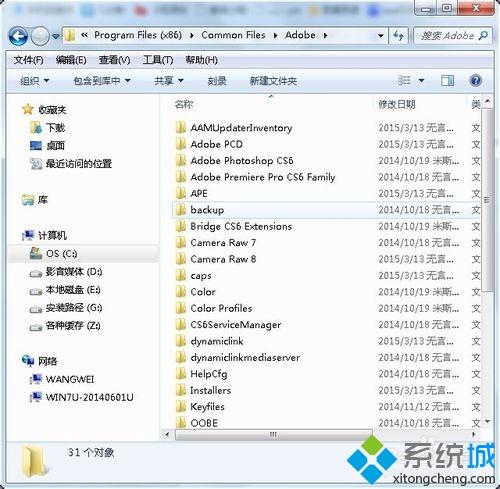
6、如果仍然没有解决,请尝试搜索与Adobe相关文件,删除位置在C盘文件的即可。
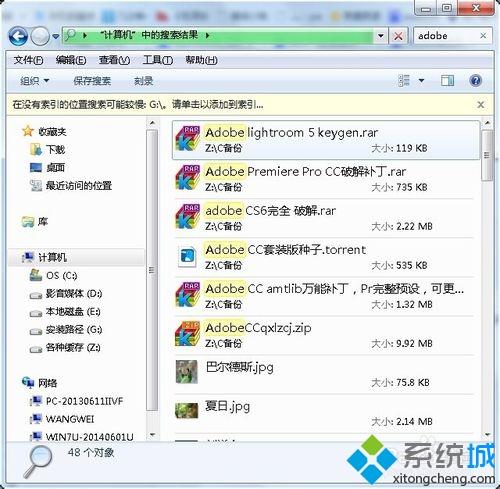
以上对windows10系统Adobe系列软件安装错误怎么解决的介绍后。遇到类似问题的朋友们,不必太过惊慌,只要按照上述步骤进行操作就可以了。
热门教程
热门系统下载
热门资讯





























